Boekhoudprogramma Jortt instellen
Een heleboel zaken kun je in Jortt naar eigen wens instellen. Alles wat je zelf kunt instellen, vind je in Jortt onder Instellingen rechtsboven naast je bedrijfsnaam. Zo vind je hier bijvoorbeeld je bedrijfsgegevens en je accountinformatie zoals je abonnement en wachtwoord. Daarnaast kun je hier je factuur en offerte aan je eigen huisstijl aanpassen en kun je de standaard e-mailteksten wijzigen die met je factuur of offerte meegestuurd worden.
Instellingen voor je bedrijf
.Hier geef je de informatie op over je bedrijf, vind je informatie over je abonnement en kun je diverse instellingen voor je Jortt account instellen.
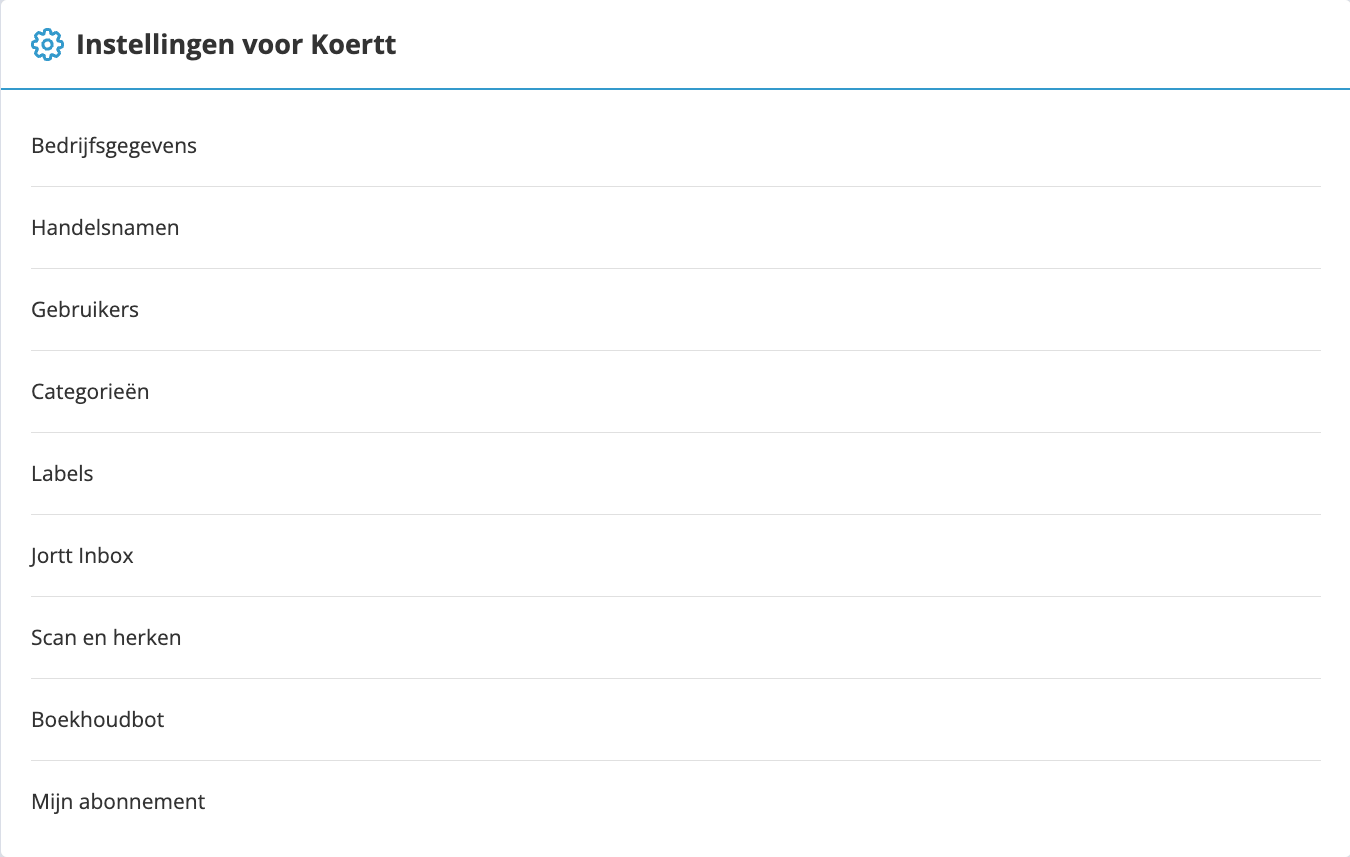
Bedrijfsgegevens
Hier vul je de informatie van je bedrijf in. Deze informatie wordt op je facturen en offertes gebruikt en bepaalt de categorieën waarop je kunt boeken.
Bedrijfs- en adresgegevens
Je bedrijfsnaam, adres, KvK- en btw-nummer, wordt op de offertes en facturen gebruikt. Het e-mailadres dat je hier opgeeft, is het e-mailadres dat als afzender vermeld staat wanneer je iets via Jortt e-mailt.
Geen KvK nummer? Ook dan kun je Jortt gebruiken. Vul bij Bedrijfsgegevens een fictief KvK nummer in (12345678) en verwijder deze op je briefpapier via Pas je voettekst factuursjabloon aan. Pas op dezelfde wijze het sjabloon voor je offerte aan.
E-mailadres
Om zeker te weten dat je e-mailadres klopt, ontvang je van ons een mail met een link waarmee je je e-mailadres moet bevestigen. Je kunt pas facturen versturen nadat je hebt bevestigd.
Heb je je account nog niet bevestigd, dan staat er een herinnering bij Nog te doen | Acties. Geen e-mail gehad? Klik dan op Verstuur de bevestiging e-mail opnieuw. Lees wat je doet wanneer je geen bevestigingsmail ontvangt.
Betaalgegevens
Hier geef je het rekeningnummer op waarop je klanten je kunnen betalen. Heb je meerdere rekeningnummers dan kun je de andere rekeningnummers opnemen in de betaalinstructie van je factuursjabloon.
Vul je ook de bic code in dan wordt er een QR-code op je factuur geplaatst waarmee een klant je snel kan betalen. De QR-code is leesbaar door Bunq, ING en Knab.
Administratie instellingen
Om je administratie goed in te richten en te kunnen automatiseren geef je je rechtsvorm aan, geef je aan of je personeel hebt, of je een auto van de zaak rijdt en of je wel of niet btw plichtig bent. Hier vul je ook je BIG- registratienummer of AGB-zorgverlenerscode in. Dit nummer wordt dan op je facturen getoond en hierdoor kun je bij je klantgegevens het BSN nummer invoeren zodat ook dit op je factuur komt.
Btw
Standaard staat ingevuld dat je btw-plichtig bent. Wanneer je van de Belastingdienst geen btw-aangifte hoeft te doen (je zit in de kor of levert alleen maar producten of diensten die vrijgesteld van btw zijn), vink je aan dat je volledig vrijgesteld bent. In alle boekingen wordt het btw gedeelte dan weggelaten en je kunt alleen facturen zonder btw maken.
Ben je slechts voor een deel van je werkzaamheden vrijgesteld van btw, vink dan aan dat je deels vrijgesteld bent. In de boekingen kun je nu de btw opgeven voor je werkzaamheden die niet vrijgesteld zijn en het is mogelijk om facturen met btw te maken. Twijfel je of je vrijgesteld bent, lees dan btw uitleg.
Handelsnamen
Heb je meerdere handelsnamen, voeg deze dan toe aan Jortt. Zo kun je een aparte factuur sturen voor elke handelsnaam en toch de boekhouding in één administratie doen.
`Meerdere handelsnamenGebruikers beheren
Je kunt in Jortt met meerdere gebruikers werken en zelfs tegelijkertijd werken. Afhankelijk van wat iemand doet, kun je deze persoon een rol geven waardoor ze tot sommige delen van de administratie geen toegang hebben of bepaalde activiteiten niet kunnen uitvoeren. Jortt kent 4 verschillende rollen.
Je nodigt iemand persoonlijk uit voor je administratie in Jortt door een e-mail te sturen. Bij acceptatie van de uitnodiging maakt deze een eigen account en wachtwoord aan.
Gebruikers toevoegen en beherenCategorieën beheren
Bij elke boeking die je maakt, geef je aan of het een Opbrengsten-, een Kosten- of Balansboeking is en daarna kies je in welke Categorie je boeking hoort. Jortt heeft de categorieën zoals de Belastingdienst die gebruikt. Je kunt ook eigen categorieën of subcategorieën toevoegen door op de categorie te klikken en in het nieuwe paneel de naam in te geven.
Categorieën toevoegen of wijzigenLabels
Maak labels aan om zo meer inzicht in je administratie te hebben.
LabelsJortt Inbox
In Jortt kun je een eigen e-mailadres aanmaken waar je alle bonnen en facturen die je van je leveranciers per e-mail krijgt naar door kunt sturen. De bijlagen van deze e-mails worden door Jortt automatisch in de Inbox geplaatst en vind je ook terug bij Nog te doen.
De Jortt InboxScan en herken
Heb je een Jortt Plus abonnement dan kun je gebruik maken van Scan en herken. Bonnen en facturen die je in Jortt uploadt (pdf, jpg, jpeg en png), worden uitgelezen. Vink het vakje aan wanneer je hier gebruik van wil maken.
Scan en herkenDe Boekhoudbot instellen
De Boekhoudbot verwerkt je bij- en afschrijvingen. Hij maakt je boekingen aan de hand van standaardregels en eigen regels. Hier kun je je eigen regels maken en de standaardregels uitzetten die niet voor jou van toepassing zijn.
Mijn abonnement
Hier vind je je Jortt facturen en kun je je abonnement op Jortt kun je hier eenvoudig aanpassen.
- Je kunt hier je account upgraden naar Jortt Plus of Jortt MKB of juist downgraden naar Jortt Starter.
- Je kunt een administratie toevoegen aan je account of juist verwijderen. Zo beheer je vanuit een account bijvoorbeeld je werk bv en je holding bv.
- Je kunt ervoor kiezen je administratie opnieuw te beginnen. Alles wat je tot dan toe hebt gedaan, verdwijnt. Een handige functie om na de proefperiode alles wat je geprobeerd hebt te verwijderen.
De facturen die Jortt je stuurt voor het gebruik van Jortt ZZP, Jortt Plus of Jortt MKB, vind je hier overzichtelijk bij elkaar. Het is daarom ook niet nodig om deze nog te uploaden en aan de kostenboeking toe te voegen. Klik op een onbetaalde factuur om deze te betalen met iDEAL.
Abonnement upgraden of downgradenFactuur en offerte aanpassen
.Met Jortt kun je facturen en offertes in je eigen huisstijl maken en die vervolgens met persoonlijke e-mails versturen. De tekst en opmaak van de facturen en offertes en de standaard e-mailteksten kun je hier naar eigen wens aanpassen.
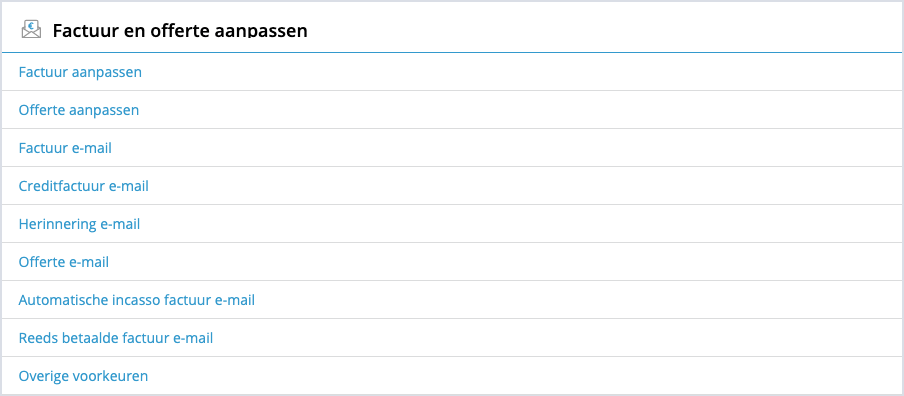
Factuur aanpassen
Jortt geeft je de mogelijkheid om je eigen logo op je factuur te zetten. Daarnaast heb je ook de mogelijkheid om de achtergrond van je factuur of de betalingsinstructie aan te passen en je kunt ervoor kiezen een voettekst toe te voegen met daarin bijvoorbeeld je KvK-nummer en je btw-nummer.
Uiterlijk van de factuur aanpassenOfferte aanpassen
Net als een factuur kun je ook een offerte aanpassen aan je eigen huisstijl. Dit gaat op precies dezelfde manier als het aanpassen van een factuur. Lees voor instructies de informatie van Uiterlijk van de offerte aanpassen.
Factuur, creditfactuur, herinnering, offerte, automatische incasso, reeds betaald e-mail
Je facturen, offertes en herinneringen die je vanuit Jortt naar je klant e-mailt, worden automatisch met een begeleidend mailtje verstuurd. Een factuur waarbij je in de betaalinstructie hebt aangegeven dat deze al betaald is, wordt met een reeds betaald e-mailtje verstuurd. Een factuur die met automatische incasso geïnd wordt, wordt met een speciale e-mail verstuurd.
Persoonlijk e-mailsjabloon makenOverige voorkeuren
Bij Overige voorkeuren stel je in welke standaard betalingstermijn er op je facturen komt en wat de geldigheidstermijn van je offertes is. Het is mogelijk om voor een individuele klant op de klantenkaart een afwijkende betalingstermijn op te geven.
Standaard staat ingesteld dat je een UBL-factuur met je factuur meestuurt en dat er een kopie van elke factuur en offerte naar jezelf gestuurd wordt. Wil je dit niet, dan haal je het vinkje weg.
Betalingstermijn instellenKoppelingen maken en instellen
.Het online boekhoudprogramma van Jortt kan aan verschillende diensten en apps van andere leveranciers worden gekoppeld. Zo kan Jortt bijvoorbeeld gekoppeld worden aan Mollie, aan Online Incasso.nl en aan de urentool eHour. Daarnaast is er een Jortt API beschikbaar voor software-ontwikkelaars.
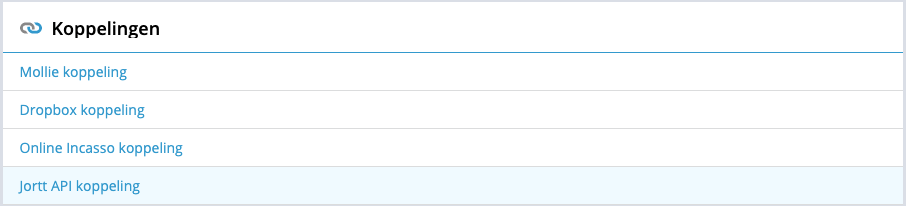
Instellingen voor je account
.Iedereen die met Jortt werkt heeft een eigen account (inlognaam en wachtwoord). Vanuit je account krijg je toegang tot de diverse administraties waarvoor je gemachtigd bent. Je eigen specifieke instellingen zoals je e-mailadres en wachtwoord kun je hier wijzigen.
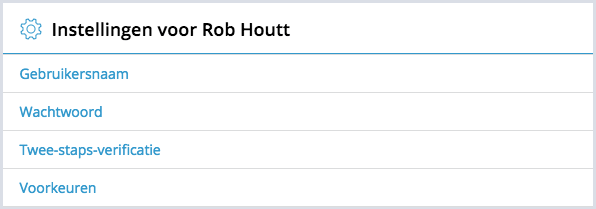
Gebruikersnaam
Je naam en gebruikersnaam kun je hier aanpassen. Een gebruikersnaam kan alleen gewijzigd worden door als bevestiging het wachtwoord in te geven.
Wachtwoord
Je huidige wachtwoord kun je hier eenvoudig veranderen in een nieuw wachtwoord door eerst je huidige wachtwoord in te geven en vervolgens je nieuwe wachtwoord.
Gebruikersnaam en wachtwoord wijzigenTwee-staps-verificatie
Om de toegang tot je account extra te beschermen kun je Twee-staps-verificatie toevoegen. Na het ingeven van je wachtwoord wordt je dan gevraagd nog een unieke code in te geven.
Twee-staps-verificatie voor je boekhoudingOverige voorkeuren
Standaard staat in Jortt ingesteld dat je wekelijks een e-mail ontvangt van alle facturen die verlopen zijn en dat je graag op de hoogte gehouden wil worden van de nieuwe ontwikkelingen van Jortt. Haal het vinkje weg als je deze mededelingen niet wil ontvangen.